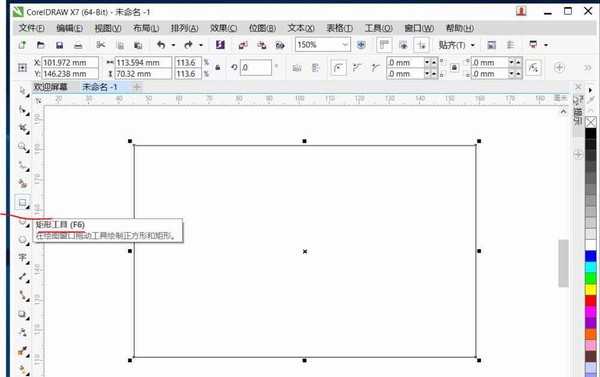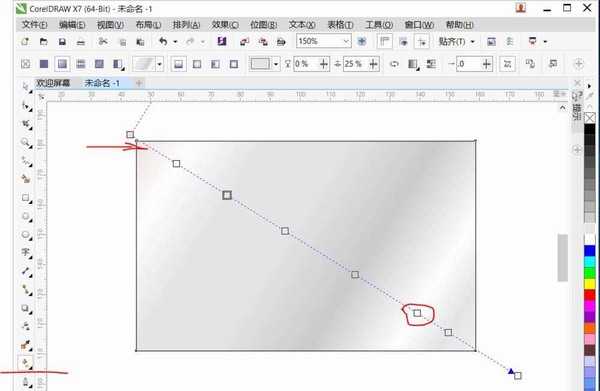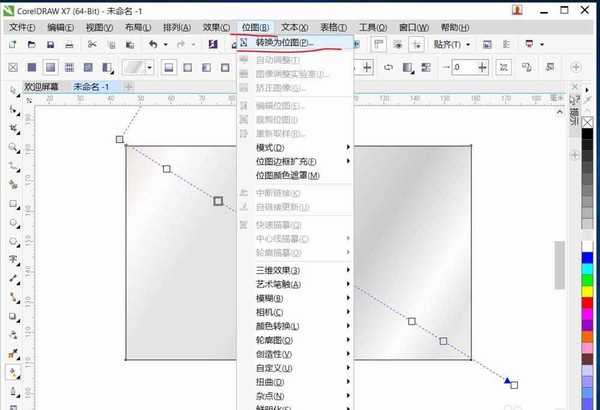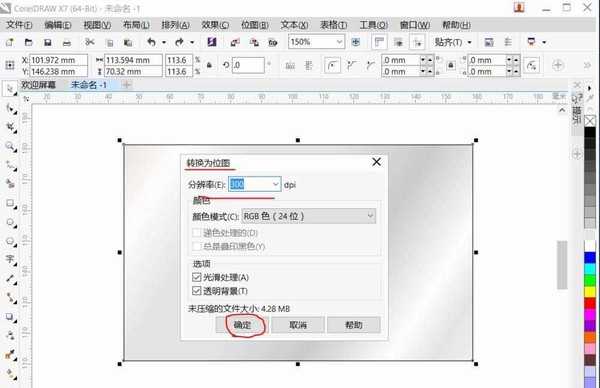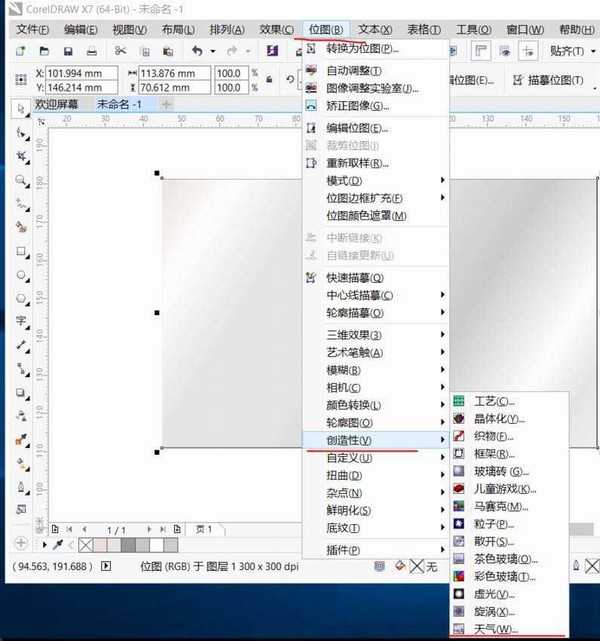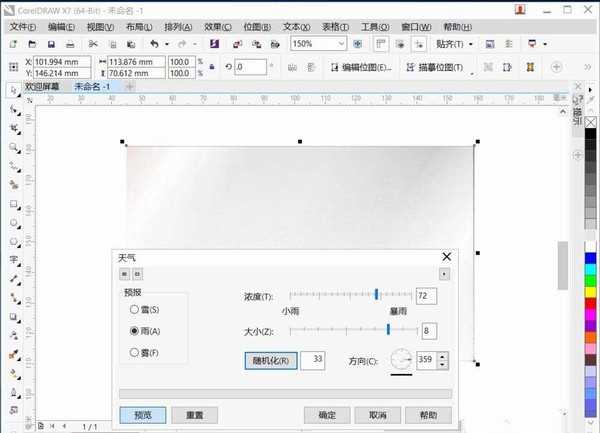cdr怎么制作一个金属拉丝效果图?
(编辑:jimmy 日期: 2024/11/8 浏览:3 次 )
cdr中想要制作一个拉丝效果,该怎么制作一个金属拉丝效果呢?下面我们就来看看详细的教程。
- 软件名称:
- CorelDRAW X7 简体中文正式版
- 软件大小:
- 419MB
- 更新时间:
- 2016-03-18立即下载
1、新建文档,选择矩形工具绘制一个合适大小的矩形
2、选择交互式填充工具填充矩形,增加颜色块调节出银色
3、选择位图——转化为位图
4、选择转为位图的各项参数值,设置完成确定
5、选择位图——创造性——天气,进入调节界面
6、选择雨,设置其他参数,觉得效果不够,可以执行多次,直到达到效果
7、添加上文字,调整颜色,完成作品
以上就是cdr制作一个金属拉丝效果的教程,希望大家喜欢,请继续关注。
相关推荐:
cdr中怎么给图片添加三维旋转效果?
cdr怎么环形阵列? cdr环形阵列实例教程
cdr怎么复制多个图形? cdr旋转复制的教程
下一篇:cdr文本怎么设置首字下沉? cdr首字下沉效果的制作方法